轻松搞定 Win11 笔记本麦克风开启秘籍
当你拥有一台全新的 Win11 笔记本,却发现麦克风无法正常使用时,是不是感到十分苦恼?别担心,接下来我将为你详细介绍 Win11 笔记本麦克风的开启方法,让你的语音交流畅通无阻!
对于很多用户来说,麦克风在日常使用中扮演着重要的角色,比如进行视频会议、语音聊天、录制音频等等,但如果不熟悉 Win11 系统的设置,可能会在开启麦克风时遇到一些困难。

我们点击 Windows 11 任务栏上的“开始”按钮,在弹出的菜单中选择“设置”图标,进入设置页面后,找到“隐私和安全性”选项并点击。
在“隐私和安全性”页面中,我们可以看到左侧有一系列的选项,找到“麦克风”并点击它,在麦克风页面中,确保“允许应用访问你的麦克风”这个选项是开启的,如果它是关闭的,点击滑块将其打开。
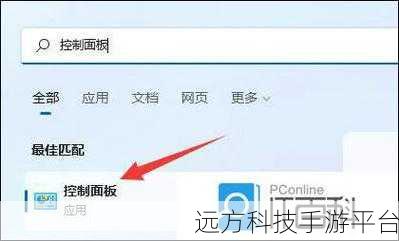
向下滚动页面,您会看到“允许桌面应用访问麦克风”的选项,同样要确保这个选项处于开启状态。
返回到桌面,找到您想要使用麦克风的应用程序,比如视频通话软件、录音软件等,在这些应用程序的设置中,查找与音频或麦克风相关的选项,确保在应用内也将麦克风设置为开启状态。
如果您的笔记本电脑有物理的麦克风开关,也要检查一下是否已经打开,有些笔记本电脑的麦克风开关可能会在键盘上,或者在电脑的侧面。
为了让您更好地理解和掌握 Win11 笔记本麦克风的开启方法,我们来假设一个场景,比如您正在使用一款在线游戏进行语音交流,但是麦克风没有声音,按照上述步骤,先检查系统设置中的麦克风权限是否开启,然后再进入游戏的设置中,确认麦克风选项已经选中并且音量调节合适,这样,您就能够在游戏中与队友清晰地交流,提升游戏体验。
再比如您想要录制一段自己唱歌的音频,在打开录音软件之前,先完成系统和软件内的麦克风设置,然后就可以尽情展现您的歌喉啦!
问答环节:
1、问:我按照上述方法设置了,但是麦克风还是没有声音怎么办?
答:您可以检查麦克风是否连接正常,或者尝试更新声卡驱动程序。
2、问:我的笔记本电脑没有物理麦克风开关,还需要注意什么?
答:那就主要关注系统和应用程序内的麦克风设置是否正确。
3、问:如何测试麦克风是否能正常工作?
答:您可以在系统设置中的“声音”选项中,找到“输入”部分,点击“测试麦克风”来进行测试。